Lasketun kentän lisääminen Excelin pivot-taulukkoon

Tutustu, kuinka voit lisätä lasketun kentän Excelin pivot-taulukkoon ja laskea myynnistä syntyviä palkkioita tehokkaasti.
Excelissä voit käyttää Histogrammitietojen analyysityökalua taajuusjakauman ja valinnaisesti histogrammikaavion luomiseen . Toistuvuusjakauma näyttää, kuinka tietojoukon arvot jakautuvat luokkiin. Histogrammi näyttää samat tiedot söpössä pienessä sarakekaaviossa. Tässä on esimerkki siitä, kuinka tämä kaikki toimii – kaikki tulee selvemmäksi, jos olet tällä hetkellä hämmentynyt.
Jotta voit käyttää Histogrammi-työkalua, sinun on ensin tunnistettava laatikot (luokat), joita haluat käyttää taajuusjakauman luomiseen. Histogrammi näyttää, kuinka monta kertaa tietosi kuuluvat kuhunkin näistä luokista.
Tämä laskentataulukko näyttää säiliötiedot laskentataulukkoalueella E1:E12. Lokerotiedot osoittavat Excelissä tarkalleen, mitä laatikoita (luokkia) haluat käyttää yksikkömyyntitietojen luokitteluun. Esimerkiksi taulukkoalueella E1:E12 näkyvät lokerotiedot luovat sadan yksikön lokeroja: 0-100, 101-200, 201-300 ja niin edelleen.
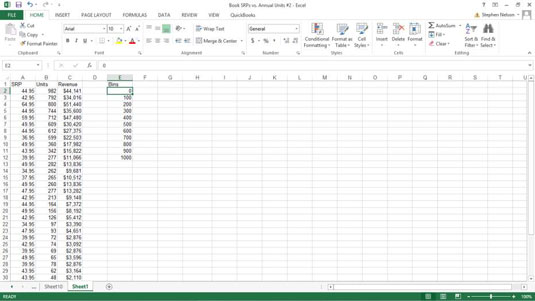
Luo taajuusjakauma ja histogrammi seuraavasti:
Napsauta Tiedot-välilehden Data Analysis -komentopainiketta kertoaksesi Excelille, että haluat luoda taajuusjakauman ja histogrammin.
Kun Excel näyttää Data Analysis -valintaikkunan, valitse Analysis Tools -luettelosta Histogrammi ja napsauta OK.
Valitse näkyviin tulevasta Histogrammi-valintaikkunasta tiedot, jotka haluat analysoida.
Käytä Input Range (Syötealue) -tekstiruutua tunnistaaksesi tiedot, joita haluat käyttää taajuusjakauman ja histogrammin luomiseen. Jos haluat luoda esimerkiksi yksikkömyyntitiedoista taajuusjakauman ja histogrammin, kirjoita laskentataulukon alue $B$1:$B$38 Syötealue-tekstiruutuun.
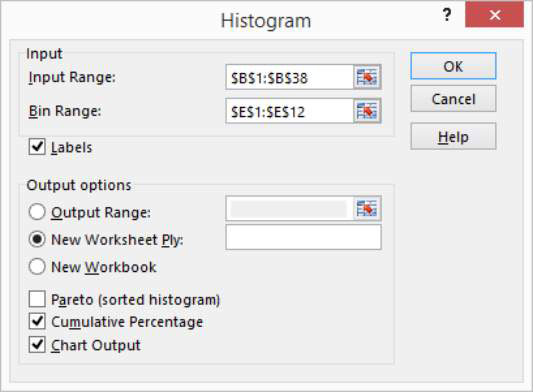
Tunnistaaksesi taajuusjakaumaan ja histogrammiin käyttämäsi laatikot kirjoittamalla lokerot sisältävän laskentataulukon alue Bin Range -tekstiruutuun. Esimerkkilaskentataulukon tapauksessa säiliöalue on $E$1:$E$12.
Jos tietoalueesi sisältävät tunnisteita, valitse Tunnisteet-valintaruutu.
Kerro Excelille, mihin taajuusjakauma ja histogrammi sijoitetaan.
Käytä Tulostusasetukset-painikkeita kertoaksesi Excelille, mihin sen tulee sijoittaa taajuusjakauma ja histogrammi. Jos haluat sijoittaa histogrammin esimerkiksi nykyiseen laskentataulukkoon, valitse Output Range -valintanappi ja kirjoita sitten alueen osoite vastaavaan Output Range -tekstiruutuun.
Jos haluat sijoittaa taajuusjakauman ja histogrammin uuteen laskentataulukkoon, valitse New Worksheet Ply -valintanappi. Kirjoita sitten valinnaisesti laskentataulukon nimi New Worksheet Ply -tekstiruutuun. Jos haluat sijoittaa taajuusjakauman ja histogrammin tiedot uuteen työkirjaan, valitse Uusi työkirja -valintanappi.
(Valinnainen) Mukauta histogrammia.
Valitsemalla Output Options -valintaruudut voit hallita, millaisen histogrammin Excel luo. Valitse esimerkiksi Pareto (lajiteltu histogrammi) -valintaruutu ja Excel lajittelee roskakorit laskevaan järjestykseen. Toisaalta, jos et halua lajitella roskakoria laskevassa järjestyksessä, jätä Pareto (lajiteltu histogrammi) -valintaruutu tyhjäksi.
Kumulatiivinen prosenttiosuus -valintaruudun valitseminen käskee Exceliä piirtämään viivan, joka näyttää kumulatiiviset prosenttiosuudet histogrammissasi.
Valitse vaihtoehtoisesti Kaavion tulos -valintaruutu, jos haluat Excelin sisällyttää histogrammikaavion taajuusjakauman kanssa . Jos et valitse tätä valintaruutua, et saa histogrammia vaan vain taajuusjakaumaa.
Napsauta OK.
Excel luo taajuusjakauman ja valinnaisesti histogrammin. Tässä on esimerkkityökirjan tietojen esiintymistiheysjakauma ja histogrammi.
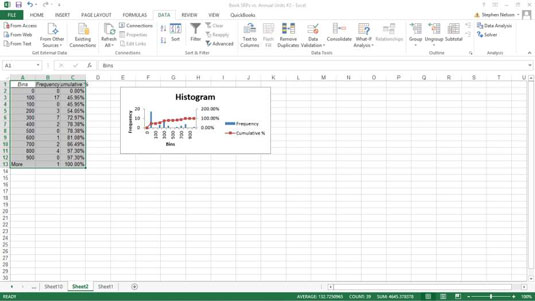
Huomautus: Excel tarjoaa myös Frequency-funktion, jonka avulla voit käyttää taulukoita taajuusjakauman luomiseen.
Tutustu, kuinka voit lisätä lasketun kentän Excelin pivot-taulukkoon ja laskea myynnistä syntyviä palkkioita tehokkaasti.
Opi käyttämään Microsoft Teamsia: verkkopohjaista sovellusta, asiakkaana kannettavalla tietokoneella tai pöytätietokoneella tai Teams-mobiilisovellusta älypuhelimella tai tabletilla.
Kuinka estää Microsoft Wordia avaamasta tiedostoja vain luku -tilassa Windowsissa Microsoft Word avaa tiedostot vain luku -tilassa, jolloin niiden muokkaaminen on mahdotonta? Älä huoli, menetelmät ovat alla
Virheiden korjaaminen virheellisten Microsoft Word -asiakirjojen tulostuksessa. Virheet tulostettaessa Word-asiakirjoja, joissa on muuttuneet fontit, sotkuiset kappaleet, puuttuva teksti tai kadonnut sisältö ovat melko yleisiä. Älä kuitenkaan
Jos olet piirtänyt PowerPoint-dioihin esityksen aikana kynää tai korostuskynää, voit tallentaa piirustukset seuraavaa esitystä varten tai poistaa ne, jotta seuraavan kerran näytät ne. Aloitat puhtailla PowerPoint-dioilla. Pyyhi kynä- ja korostuskynäpiirrokset noudattamalla näitä ohjeita: Pyyhi rivit yksi kerrallaan […]
Tyylikirjasto sisältää CSS-tiedostoja, Extensible Stylesheet Language (XSL) -tiedostoja ja kuvia, joita käyttävät ennalta määritetyt sivupohjat, sivuasettelut ja säätimet SharePoint 2010:ssä. CSS-tiedostojen etsiminen julkaisusivuston tyylikirjastosta: Valitse Sivuston toiminnot→ Näytä Kaikki sivuston sisältö. Sivuston sisältö tulee näkyviin. Style-kirjasto sijaitsee […]
Älä hukuta yleisöäsi jättimäisillä numeroilla. Microsoft Excelissä voit parantaa koontinäyttöjesi ja raporttiesi luettavuutta muotoilemalla numerot näyttämään tuhansia tai miljoonia.
Opi käyttämään SharePointin sosiaalisen verkostoitumisen työkaluja, joiden avulla yksilöt ja ryhmät voivat kommunikoida, tehdä yhteistyötä, jakaa ja pitää yhteyttä.
Juliaanisia päivämääriä käytetään usein valmistusympäristöissä aikaleimana ja pikaviitteenä eränumerolle. Tämän tyyppisen päivämääräkoodauksen avulla jälleenmyyjät, kuluttajat ja huoltoedustajat voivat tunnistaa tuotteen valmistusajankohdan ja siten tuotteen iän. Julian-päivämääriä käytetään myös ohjelmoinnissa, armeijassa ja tähtitiedessä. Erilainen […]
Voit luoda verkkosovelluksen Access 2016:ssa. Mikä verkkosovellus sitten on? No, verkko tarkoittaa, että se on verkossa, ja sovellus on vain lyhenne sanoista "sovellus". Mukautettu verkkosovellus on online-tietokantasovellus, jota käytetään pilvestä selaimen avulla. Rakennat ja ylläpidät verkkosovellusta työpöytäversiossa […]








